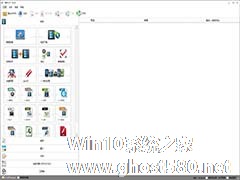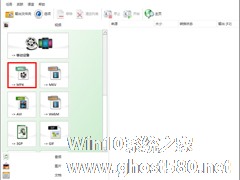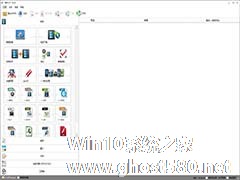-
格式工厂如何转换视频方向?格式工厂视频左右对调的方法
- 时间:2024-04-30 19:10:26
大家好,今天Win10系统之家小编给大家分享「格式工厂如何转换视频方向?格式工厂视频左右对调的方法」的知识,如果能碰巧解决你现在面临的问题,记得收藏本站或分享给你的好友们哟~,现在开始吧!
格式工厂以强大的文件格式转换能力赢得用户信赖,为了面向更多用户,格式工厂在格式转换外还有许多编辑能力,其中就有将视频左右颠倒的功能。想将拍摄好的视频左右方向对调一下,就像是在拍镜子中的动作,该怎么对调呢?下面就看小编使用格式工厂将视频左右颠倒的详细方法,需要的朋友可以参考下。
1、启动格式工厂软件,选择视频转换功能。
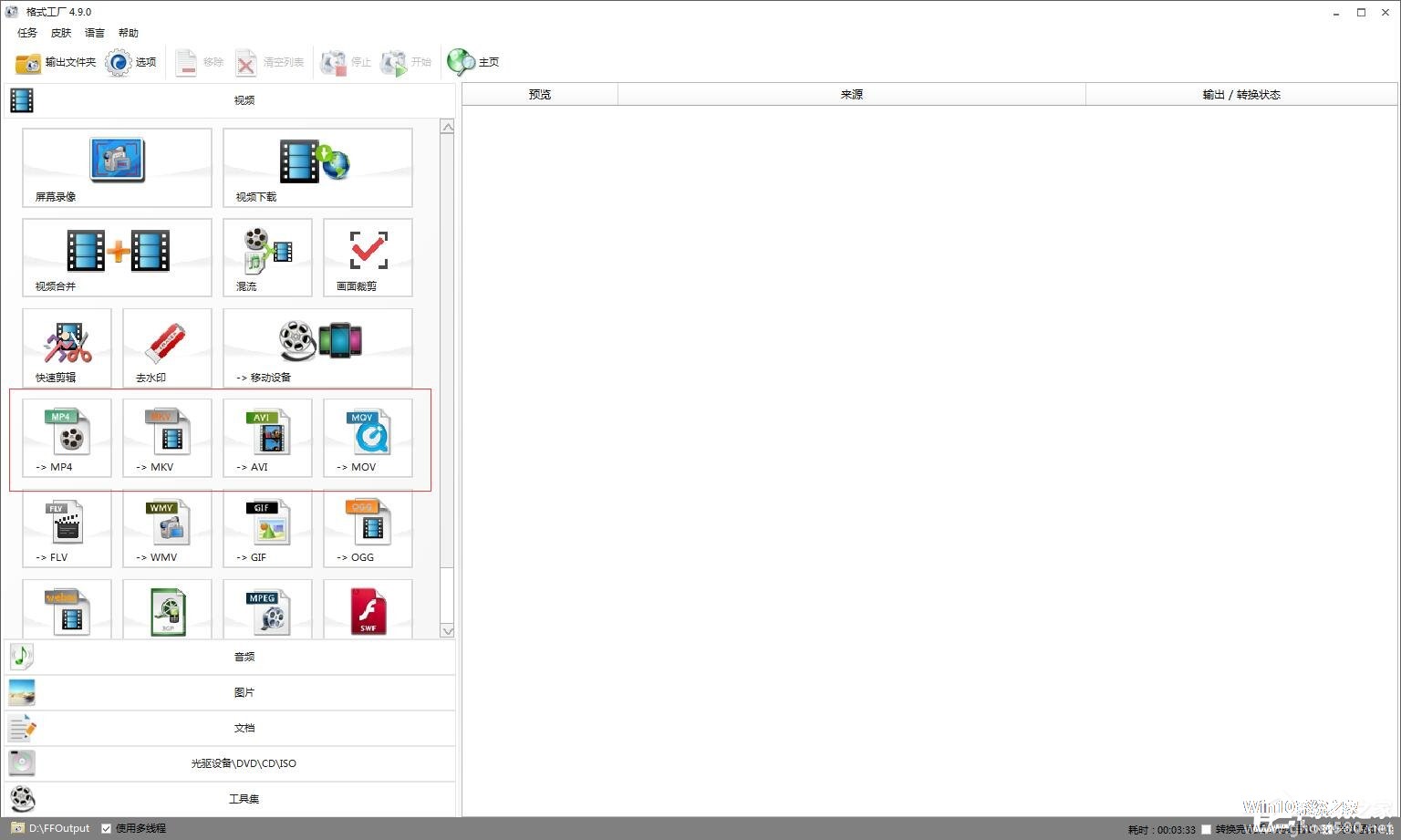
2、单击添加文件按钮,添加需要转换的视频文件。
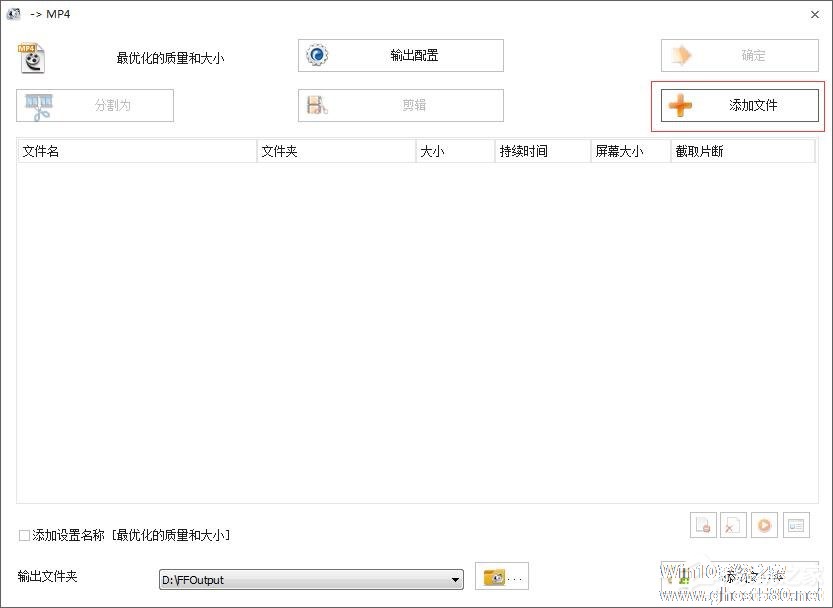
3、单击输出设置,这里就是要设置左右颠倒的地方。
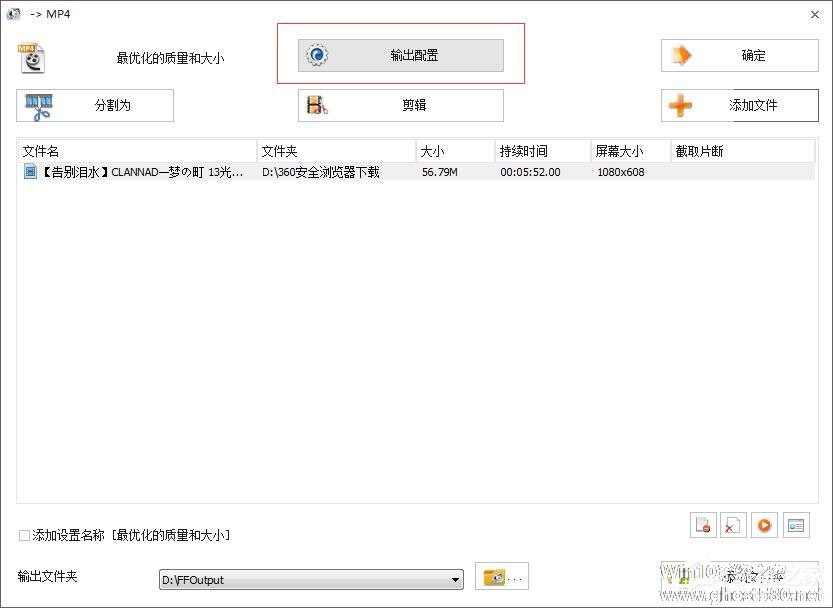
4、选择左右颠倒,单击下拉三角,选择是。
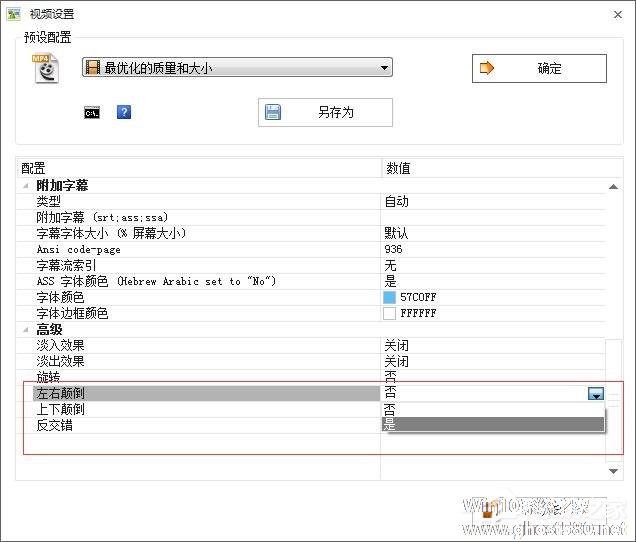
5、单击确定,关闭该对话框,再单击确定,再关闭一个对话框。
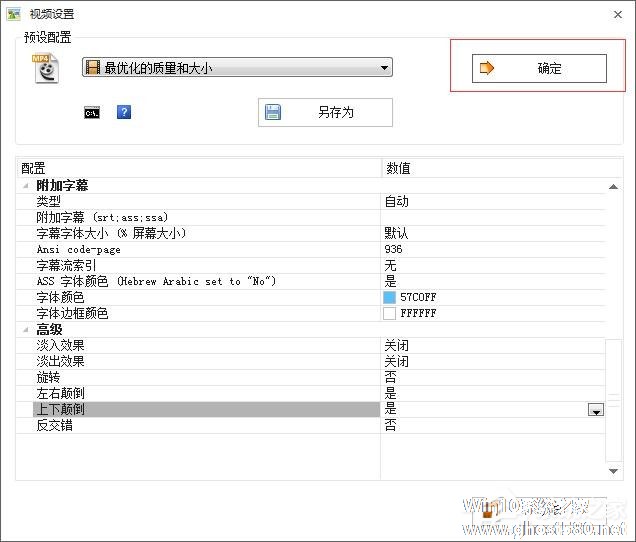
6、单击开始,开始转换视频。直到结束,这时候打开的视频就是左右颠倒了。视频上下颠倒的设置方法相类似。
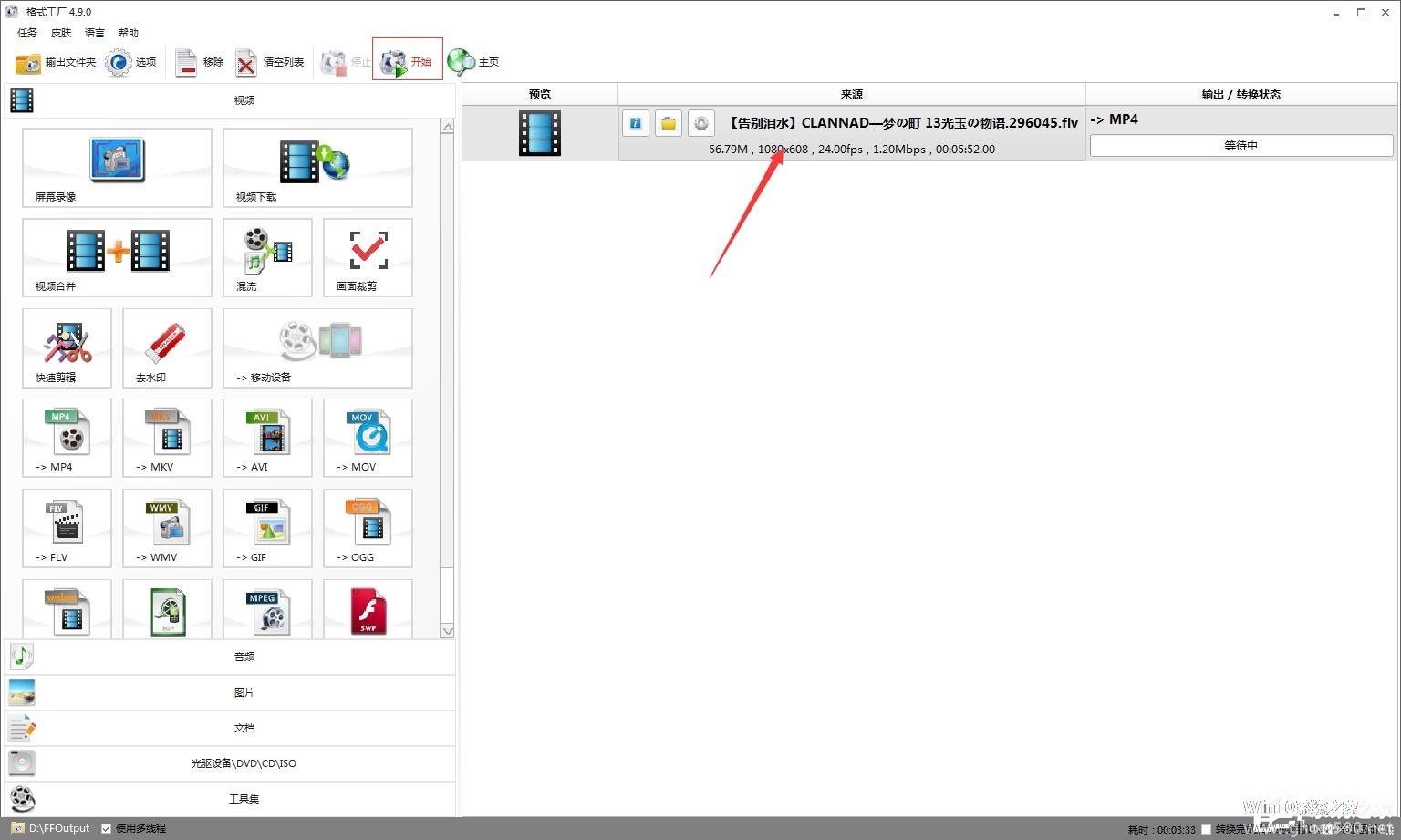
以上就是关于「格式工厂如何转换视频方向?格式工厂视频左右对调的方法」的全部内容,本文讲解到这里啦,希望对大家有所帮助。如果你还想了解更多这方面的信息,记得收藏关注本站~
Win10系统之家www.ghOst580.neT独家①使★用,转载请联系网站管理人员!
相关文章
-
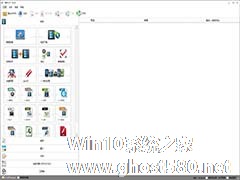
格式工厂以强大的文件格式转换能力赢得用户信赖,为了面向更多用户,格式工厂在格式转换外还有许多编辑能力,其中就有将视频左右颠倒的功能。想将拍摄好的视频左右方向对调一下,就像是在拍镜子中的动作,该怎么对调呢?下面就看小编使用格式工厂将视频左右颠倒的详细方法,需要的朋友可以参考下。
1、启动格式工厂软件,选择视频转换功能。
2、单击添加文件按钮,添加需要转换的视频文... -

如何利用格式工厂将视频转音频?很多在学舞蹈课程的用户表示视频中的音乐是自己想要的,但不知道怎么找这首歌,如果可以把视频转音频就可以省去寻找音乐的时间,这似乎看起来很难,其实格式工厂可以直接做到。
如何利用格式工厂将视频转音频?
1、首先我们下载并安装格式工厂,已经安装的同学请自动跳过这步。
2、下载安装完成后,我们打开此软件。
3、打开... -
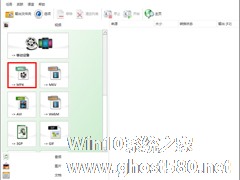
格式工厂如何调高视频音量?最近有小伙伴向我询问如何使用格式工厂调高视频音量?不会的小伙伴请看下文,今天小编将给大家带来格式工厂调高视频音量的具体方法步骤。
方法/步骤
1、打开格式工厂,进入主界面,选择一种视频格式,例如MP4格式,
2、弹出新窗口,点击【添加文件】,
3、导入需要处理的视频文件,点击【输出配置】,<imgsrc=... -
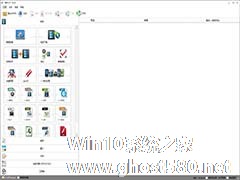
格式工厂除了强大的格式换换能力外,还有不错的编辑能力,其中一项就是可以去除视频中的声音,只保留视频没有声音,这样的视频文件可以用来重新配音。我们在网上看的重新配音的视频,基本上就是这样产生的。如何用格式工厂把视频弄成没声音,下面就看小编的演示轻松掌握。
格式工厂去掉视频中的声音教程:
1、打开格式工厂软件。
2、单击[转换为***]按钮,这里可以根...